登录
- 微信登录
- 手机号登录
微信扫码关注“汇帮科技”快速登录
Loading...
点击刷新
请在微信【汇帮科技】内点击授权
300秒后二维码将过期
二维码已过期,点击刷新获取新二维码
登录
登录
其他登录方式
修改日期:2025-09-06 09:00
嘿,小伙伴们!有没有遇到过这样的情况:打开PDF文件,结果页面方向是反的,或者横向显示竖向内容,简直看得人头晕!那种阅读体验,真的让人想砸屏幕!别慌,今天我就来拯救你,教你几招简单易上手的方法,轻松搞定PDF页面方向,让阅读体验瞬间UP!
咱都知道,PDF文件用途广泛,合同、报告、简历……各种文件都可能以PDF形式存在。有时候,文件制作方疏忽,或者扫描文件时角度不准,导致PDF页面方向出现问题。这不仅影响阅读效率,还可能误读关键信息。更糟糕的是,如果文件涉及到重要数据或专业术语,方向错误可能会造成严重的后果。
本教程的目标是帮助大家快速解决PDF页面方向问题,无论你是文档编辑新手,还是精通各种办公软件,都能轻松掌握这些方法。
准备好了吗?让我们一起告别“扭曲”的PDF,迎接流畅的阅读体验吧!

如果你经常需要处理PDF文件,那么一款专业的PDF编辑软件是必不可少的。Foxit PDF Editor 就是其中的佼佼者,功能强大,操作也相对简单。
操作步骤:
1. 打开文件: 首先,用 Foxit PDF Editor 打开需要旋转的 PDF 文件,看到页面是反的吗?没关系,咱们要干翻它!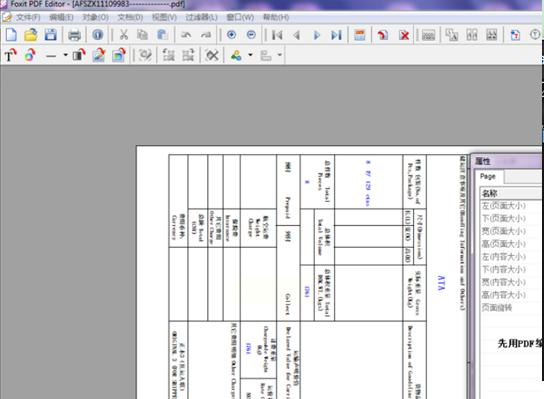
2. 找到版面: 点击软件底部的“版面”按钮,就像打开隐藏的武器库一样,准备好迎接挑战!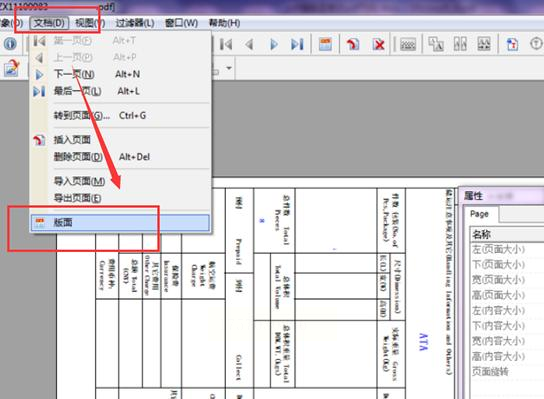
3. 设置旋转角度: 弹出一个属性对话框,仔细瞧一瞧,在对话框的最下方,你会发现一个可以设置页面旋转的角度。可以选择 0、90、180、270 度,根据你的需求来选择合适的角度。如果页面是颠倒的,那就选择 180 度,让它翻个身!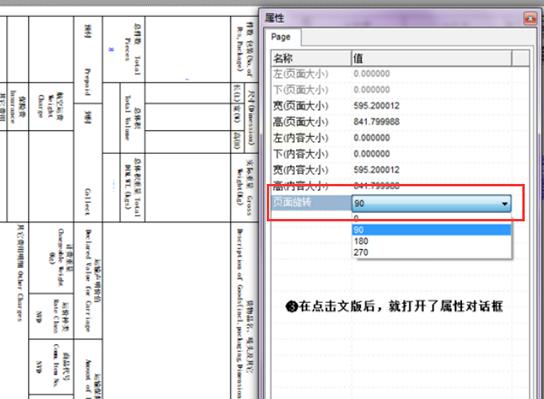
4. 确认并退出: 最后,点击对话框右下角的对勾“√”,保存设置并退出版面。如果其他页面也需要旋转,那就逐个进行操作,或者批量调整,省时省力。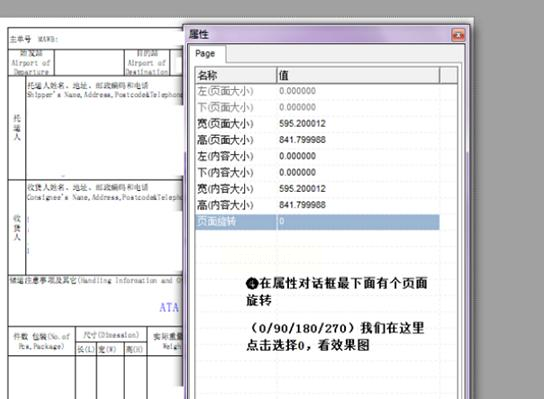
如果你不想安装复杂的软件,那么【汇帮PDF转换器】的“操作PDF文件”模块绝对是你的不二之选。这个模块不仅可以旋转PDF页面,还能进行其他各种PDF处理,功能超级强大!
操作步骤:
1. 打开软件: 先打开【汇帮PDF转换器】,在界面上找到“操作PDF文件”选项,然后点击进入。感觉就像打开了PDF世界的秘密通道!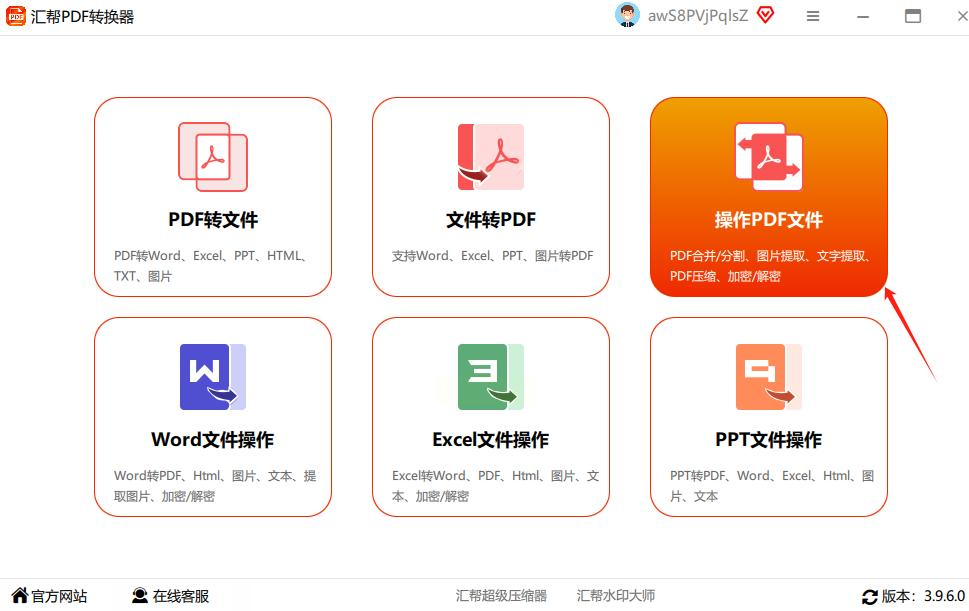
2. 选择旋转: 在界面的左侧,你会看到“PDF页面旋转”选项,点击进入,就像找到了解决问题的关键钥匙!
3. 添加文件: 通过左上角的“添加文件”按钮,或者直接拖拽的方式,将需要旋转的 PDF 文件添加进来。想一次处理多个文件?没问题,批量添加也OK!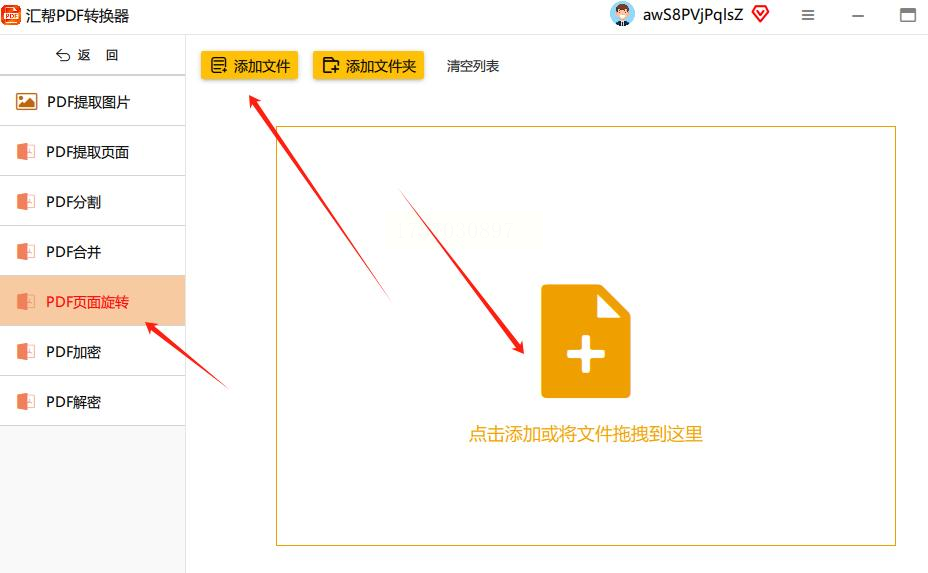
4. 设置角度: PDF 文件添加后,在下方的“旋转角度”框里选择你需要的角度。0 度、90 度、180 度、270 度,随心所欲选择,让页面以你想要的方向呈现。
5. 开始执行: 最后,点击右下角的“开始执行”按钮,就像按下了一个启动按钮,PDF页面旋转就开始啦!简单,快捷,方便!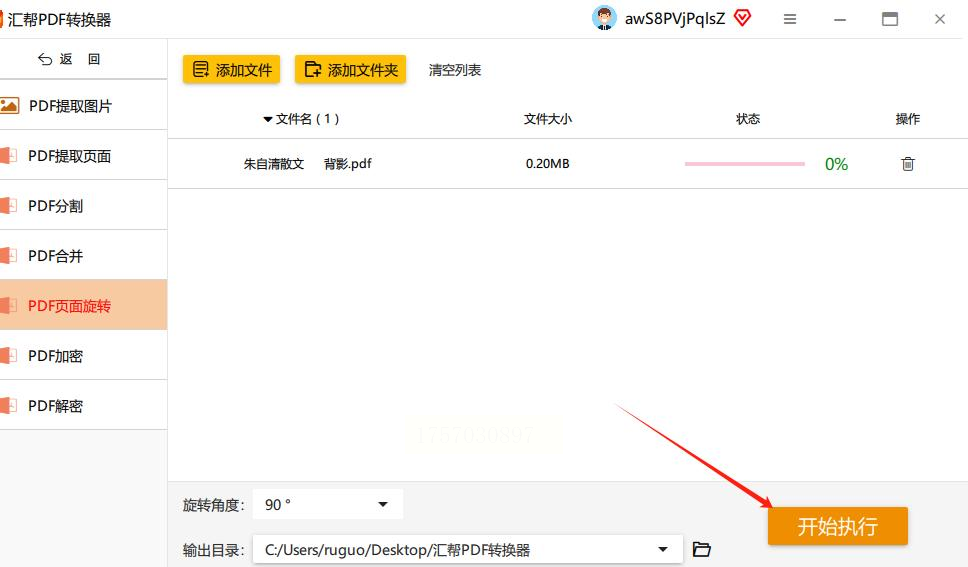
对比图:旋转前后的页面,是不是感觉瞬间清爽了许多?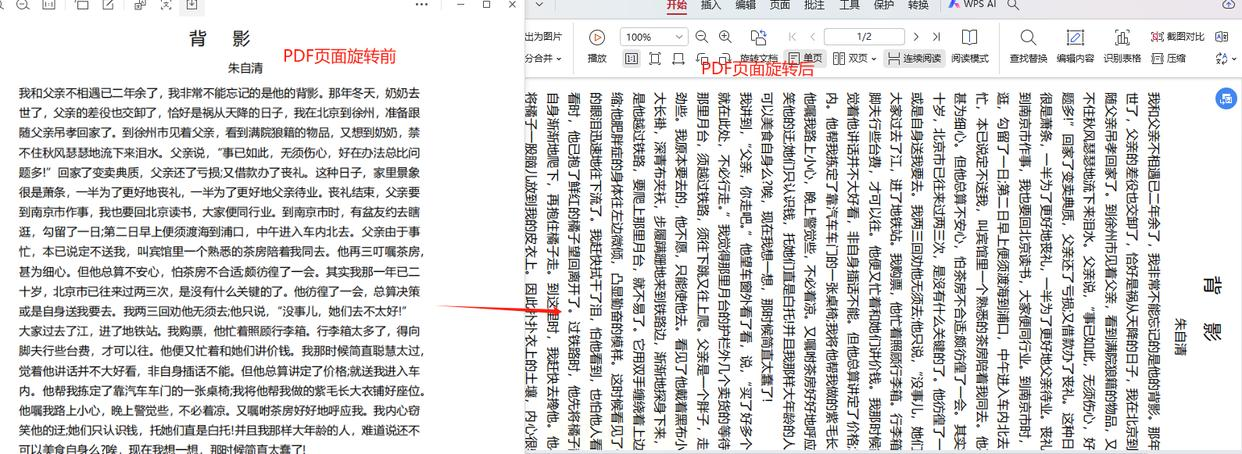
掌上识别王是一款多功能扫描识别软件,它不仅能识别图片文字,还能处理PDF文件,包括调整页面方向。
操作步骤:
1. 打开软件: 首先,打开掌上识别王,就像开启了一个神奇的工具箱。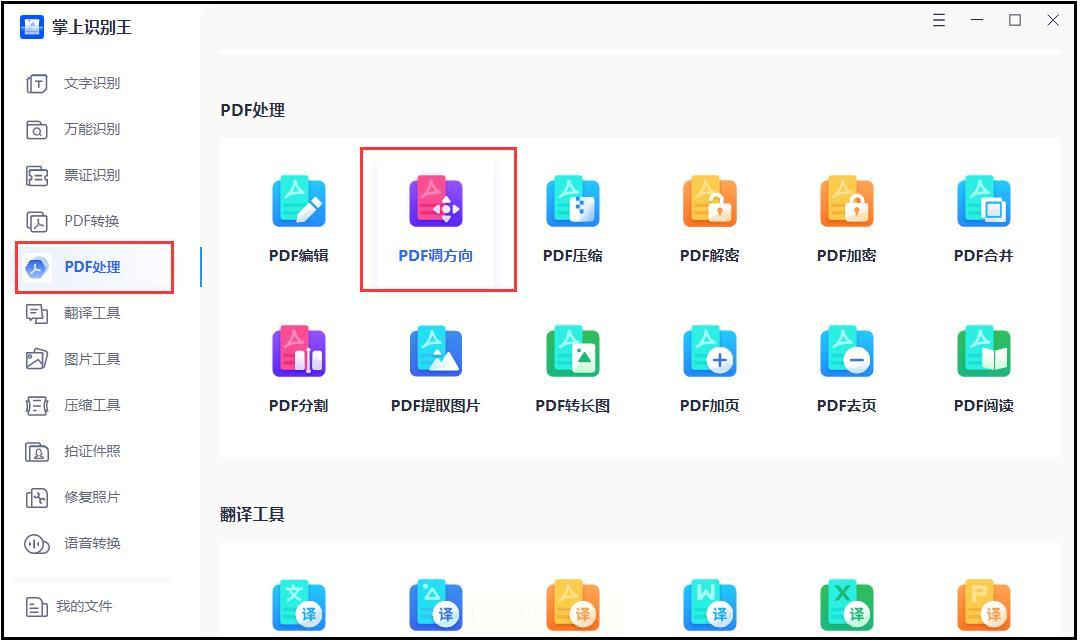
2. 选择PDF处理: 在页面的功能列表中,找到“PDF处理”,然后选择“PDF调方向”,点击进入。感觉就像找到了专门解决方向问题的专家。
3. 选择文件: 在文件选择界面,选中你需要处理的 PDF 文件,然后点击“打开”。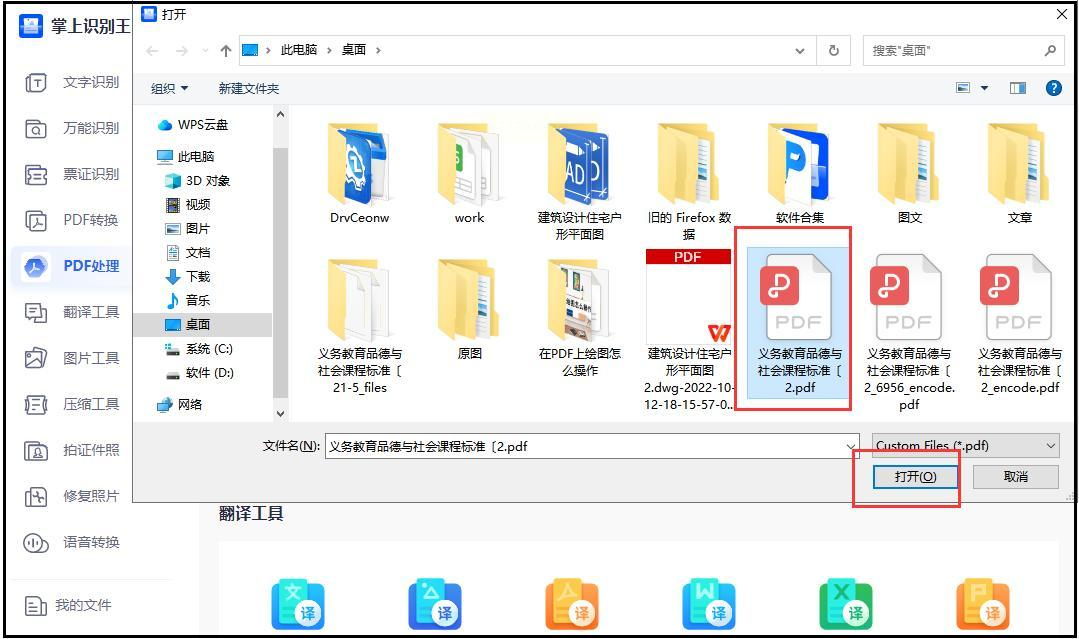
4. 选择旋转方向: 文件在工具中显示缩略图后,你可以选择旋转的方向。可以选择“全部选项”中的“左转”或者“右转”,将所有页面都旋转,如果只需要对单页进行方向调整,那就点击单个页面,选择“左转”或者“右转”。
5. 开始转换: 最后,点击“开始转换”,开始进行转换工作。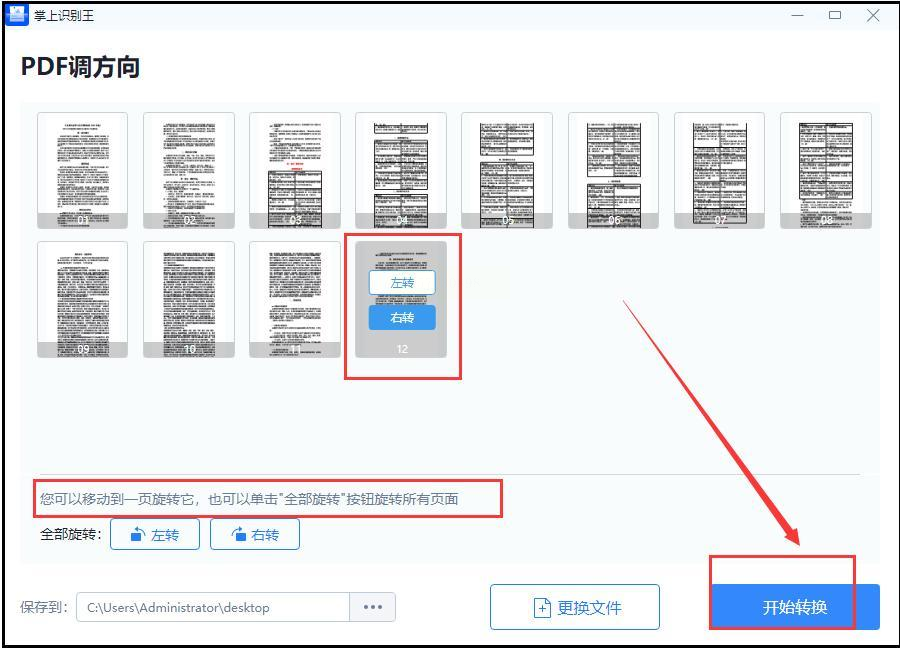
如果你不想安装任何软件,或者只是偶尔需要旋转PDF页面,那么在线页面选择工具绝对是你的首选。
操作步骤:
1. 打开PDF文件: 首先,打开你需要旋转的 PDF 文件。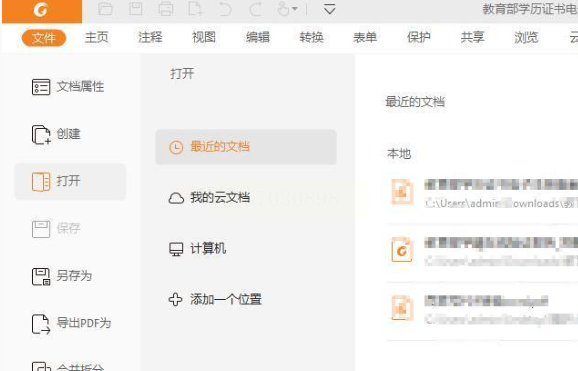
2. 找到旋转视图: 在工具栏里找到“视图”按钮,点击“旋转视图”,就像找到了旋转魔法的开关!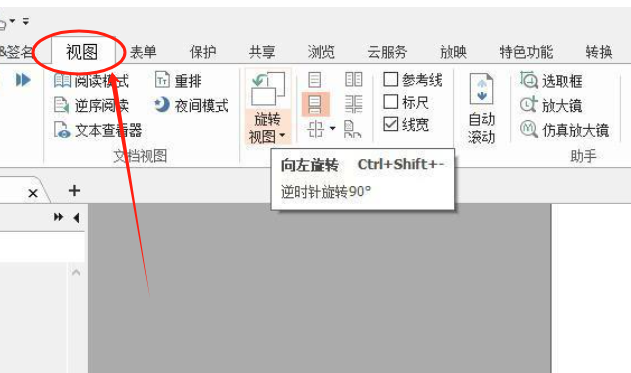
3. 保存文件: 完成转换后,记得另存为文件哦,不然你的努力就白费啦!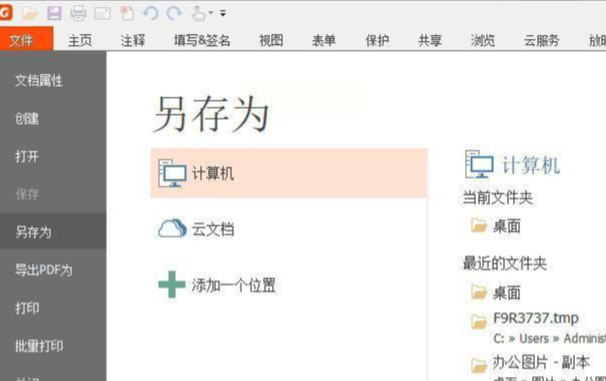
PDFelement 是一款功能强大的PDF编辑器,除了基本的旋转功能,还可以进行各种高级编辑。
操作步骤:
1. 打开文件: 使用PDFelement打开需要调整方向的PDF文件。
2. 进入编辑模式: 点击“编辑”选项卡,进入编辑模式。
3. 选择旋转工具: 在工具栏中找到旋转工具,通常是一个带有旋转箭头的图标。
4. 旋转页面: 点击页面上的旋转图标,就可以顺时针或逆时针旋转页面。你可以每次旋转90度,也可以自定义旋转角度。
5. 保存文件: 旋转完成后,保存文件即可。
Adobe Acrobat 是PDF领域的标杆产品,功能极其强大,虽然价格较高,但对于有专业需求的个人或企业来说,值得投资。
操作步骤:
1. 打开文件: 在Adobe Acrobat中打开需要调整方向的PDF文件。
2. 进入组织页面: 点击“组织页面”选项。
3. 旋转页面: 选择“旋转”选项,可以顺时针或逆时针旋转90度。
4. 保存文件: 保存文件,调整后的页面方向就保存下来了。
希望这些方法能帮到你,告别扭曲的PDF页面,享受流畅的阅读体验吧!有什么问题,欢迎随时提问!
如果想要深入了解我们的产品,请到 汇帮科技官网 中了解更多产品信息!
没有找到您需要的答案?
不着急,我们有专业的在线客服为您解答!

请扫描客服二维码